Excel中经常需要使用到自动求和公式,自动求和具体该如何操作呢?接下来小编举例简单的例子告诉大家excel设置自动求和公式的方法。excel设置自动求和公式的方法设置自动求和公式步骤1:将鼠标放在要求和数据区域的紧挨着的下面一个单元格,如下图的D10单元格,然后点击【开始】-【自动求和】按钮就可以自动求D......
excel 分离型圆环图表 excel 圆环图表制作 实例教程
Excel函数
2021-11-25 11:45:45
我们先来看看本例的最终excel分离型圆环图表效果图如下:
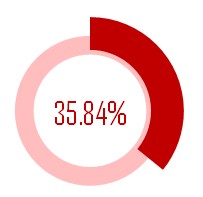
图表做法如下: 首先制作数据,辅助数据为1(百分百)减掉完成率,公式为(=1-A2)
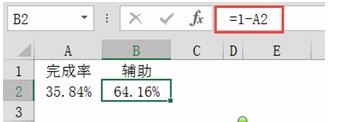 选中完成率和辅助列数据后→【插入】→【圆环图】
选中完成率和辅助列数据后→【插入】→【圆环图】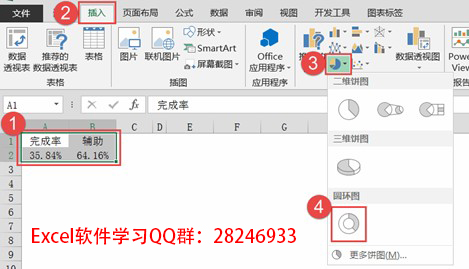 插入后图表
插入后图表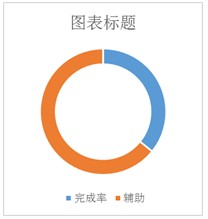 选中数据→【复制】→选中创建好的图表后→【粘贴】粘贴两次(小伙伴会说这里只有两个环,为什么要粘贴两次成为三个环,嗯,后面会有扩展说明的。。。)
选中数据→【复制】→选中创建好的图表后→【粘贴】粘贴两次(小伙伴会说这里只有两个环,为什么要粘贴两次成为三个环,嗯,后面会有扩展说明的。。。) 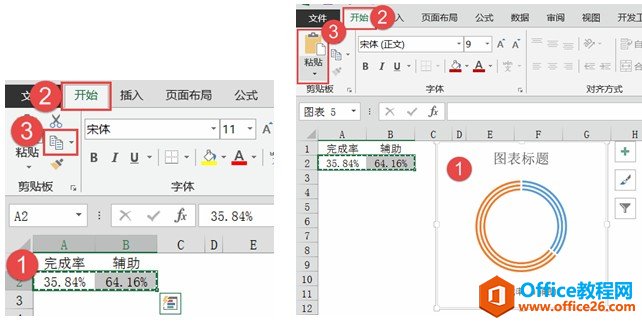 扩展: 为了设置两环重叠,选中图表→【更改图表系列类型】→勾选【次坐标】
扩展: 为了设置两环重叠,选中图表→【更改图表系列类型】→勾选【次坐标】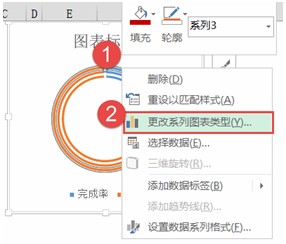
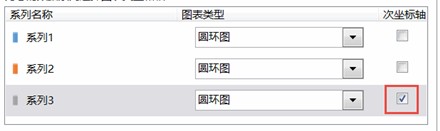 选中次坐标环后→【圆环圆内径大小】设置为(90)
选中次坐标环后→【圆环圆内径大小】设置为(90)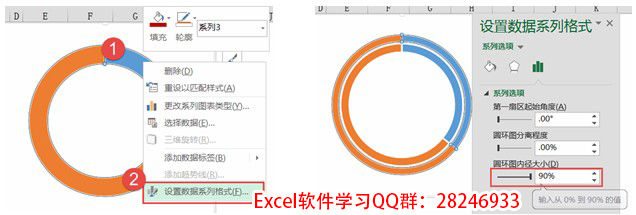 选中主坐标环后→【圆环圆内径大小】设置为(50)
选中主坐标环后→【圆环圆内径大小】设置为(50) 扩展: 如果不设置主次圆环,则无法单独设置圆环的内径大小。也就是无法两个圆环重叠且内径大小不一致。 选中主内环【设置数据系列格式】→【填充】→【线条】(无线条) 选中主外环【设置数据系列格式】→【填充】(无填充)→【线条】(无线条)
扩展: 如果不设置主次圆环,则无法单独设置圆环的内径大小。也就是无法两个圆环重叠且内径大小不一致。 选中主内环【设置数据系列格式】→【填充】→【线条】(无线条) 选中主外环【设置数据系列格式】→【填充】(无填充)→【线条】(无线条)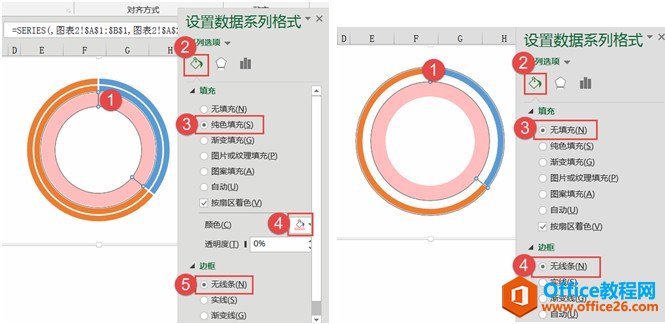 扩展: 因即使设置主次圆环,可单独设置内径大小,但外围起点却无法调整,所以主坐标圆环设置两个圆环,最外围环设置无填充作为占位,让主次坐标圆环外围不同起点。。。小伙伴们,好好利用百用不厌,谁用谁知道的(空白占位)哈。 最后设置次坐标圆环→【环圆内径大小】设置为(65)
扩展: 因即使设置主次圆环,可单独设置内径大小,但外围起点却无法调整,所以主坐标圆环设置两个圆环,最外围环设置无填充作为占位,让主次坐标圆环外围不同起点。。。小伙伴们,好好利用百用不厌,谁用谁知道的(空白占位)哈。 最后设置次坐标圆环→【环圆内径大小】设置为(65)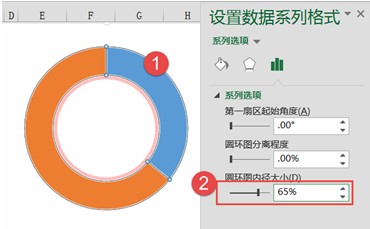 点两下可单独选中次坐标环的辅助数据系列设置→【填充】(无填充)→【线条】(无线条) 点两下可单独选中次坐标环的完成数据系列设置→【填充】→【线条】(无线条)
点两下可单独选中次坐标环的辅助数据系列设置→【填充】(无填充)→【线条】(无线条) 点两下可单独选中次坐标环的完成数据系列设置→【填充】→【线条】(无线条)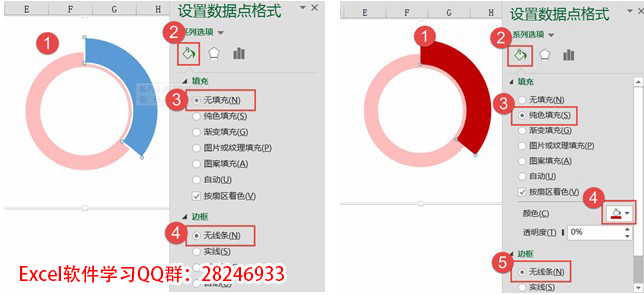 最后添加数据标签后与图表排版好组合,方法与图表1一致。
最后添加数据标签后与图表排版好组合,方法与图表1一致。 相关文章
